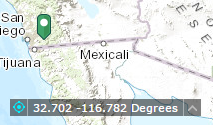Das Koordinaten-Widget zeigt X- und Y-Koordinatenwerte auf der Karte an. Mit dem Standardkoordinatensystem der Webkarte ändern sich die Koordinatenwerte dynamisch, wenn der Mauszeiger zu unterschiedlichen Positionen auf der Karte bewegt wird. Es können mehrere Raumbezüge konfiguriert werden. Die Koordinatenwerte werden auf der Grundlage des von Ihnen beim Start der Anwendung ausgewählten Raumbezugs angezeigt.
Konfiguration des Koordinaten-Widgets
Das Koordinaten-Widget zeigt Koordinaten standardmäßig in der Projektion "WGS_1984_Web_Mercator_Auxiliary_Sphere (WKID 3857)" an. Um Koordinaten in anderen Projektionen oder Daten anzuzeigen, müssen Sie während der Konfiguration Raumbezüge hinzufügen.
- Bewegen Sie den Mauszeiger über das Koordinaten-Widget, und klicken Sie auf das kleine Augensymbol, um dieses Widget in Ihrer Anwendung ein- oder auszublenden.

- Bewegen Sie den Mauszeiger über das Koordinaten-Widget, und klicken Sie auf das kleine Bearbeitungssymbol
 .
.Das Konfigurationsfenster für das Widget wird geöffnet.
- Klicken Sie auf Ausgabe-Koordinatensystem hinzufügen.
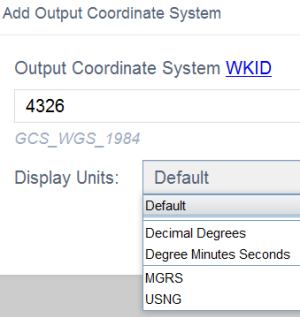
- Geben Sie im Feld für die WKID des Ausgabe-Koordinatensystems eine gültige WKID ein, wählen Sie eine Anzeigeeinheit aus, und geben Sie im Feld für die WKID für die Datumstransformation eine gültige WKID ein, wenn das Datum des Ausgabe-Koordinatensystems nicht dem Standard entspricht.
- Klicken Sie auf OK.
Der oben definierte Raumbezug wird zur Liste hinzugefügt. Wiederholen Sie die obigen Schritte, um bei Bedarf einen anderen Raumbezug hinzuzufügen.
- Klicken Sie optional unter Aktionen auf das Bearbeitungssymbol, um das Koordinatensystem zu bearbeiten.
- Wählen Sie die Dezimalstellen zum Runden der Koordinaten aus.
- Deaktivieren Sie das Kontrollkästchen, wenn die Tausendertrennzeichen nicht angezeigt werden sollen.
- Klicken Sie auf OK.
Das Fenster für die Widget-Einstellung wird geschlossen.
Verwenden des Koordinaten-Widgets
Wenn die Anwendung gestartet wird, zeigt sie das Koordinatensystem am Anfang der Liste Name des Ausgabe-Koordinatensystems an. Für das Standardkoordinatensystem der Webkarte werden die Koordinaten entsprechend geändert, wenn Sie mit dem Mauszeiger auf die Karte zeigen.
Für mobile Geräte zeigt das Widget lediglich die Koordinaten des Kartenmittelpunktes an.
Klicken Sie auf  , um das Abrufen von Koordinaten durch Klicken auf die Karte zu aktivieren. Auf diese Weise können Sie einen Punkt auf der Karte hinzufügen, die Koordinaten hervorheben und eine Kopie von ihnen erstellen.
, um das Abrufen von Koordinaten durch Klicken auf die Karte zu aktivieren. Auf diese Weise können Sie einen Punkt auf der Karte hinzufügen, die Koordinaten hervorheben und eine Kopie von ihnen erstellen.
Klicken Sie auf den Pfeil auf dem Widget, um eine Liste der bei der Konfiguration festgelegten Raumbezüge anzuzeigen. Wenn Sie in der Liste einen Raumbezug auswählen, wird er aktiv.
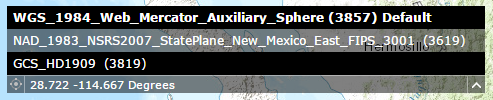
Für die meisten Raumbezüge, ausgenommen WKID 3857 und 4326, müssen Sie erneut auf die Schaltfläche  klicken, um die Koordinaten durch Hinzufügen eines Punktes auf der Karte anzuzeigen. Sie können auch die Koordinaten hervorheben und eine Kopie von ihnen erstellen.
klicken, um die Koordinaten durch Hinzufügen eines Punktes auf der Karte anzuzeigen. Sie können auch die Koordinaten hervorheben und eine Kopie von ihnen erstellen.